PPT怎么画打印机图标?ppt中想要绘制一些图形,比如说打印机,工作很常用,该怎么绘制呢?下面我们就来看看ppt简笔画打印机的画法,需要的朋友可以参考下
PPT中想要绘制打印机,绘制一些简单的图形,然后利用了矩形之间的上下层关系,即可做出,下面我们就来看看详细的教程。

1、插入圆角矩形。如图:

2、调整圆角矩形弧度。如图:
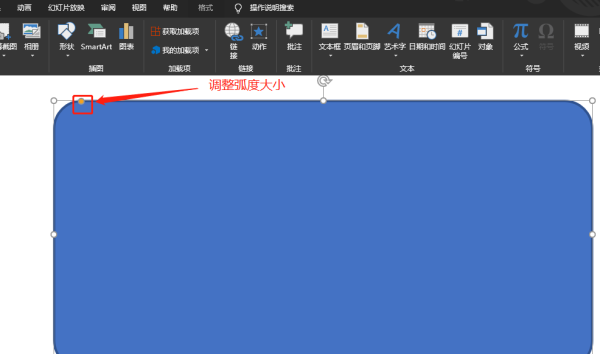
3、插入矩形。如图:

4、再复制出一个矩形。如图:

5、调整上下层关系。如图:

6、调整格式:白色填充,黑色边框。如图:

7、右上角添加一个黑色圆形即可。如图:

总结
1.插入矩形。
2.调整形状格式即可。
相关推荐:
以上就是PPT怎么画打印机图标? ppt简笔画打印机的画法的详细内容,更多请关注0133技术站其它相关文章!








